В това ръководство ще ти покажа как можеш да създаваш вълнуващи видеоклипове, генерирани с AI, чрез Stable Wrap Fusion. Тази технология ти предлага възможността да промениш видео съдържанието си по интересен начин и да му придадеш нов вид, който може да привлече вниманието в социалните мрежи. Стъпките са лесни за следване и ще те проведа през целия процес от създаването до завършването на видеоклипа си.
Най-важните открития
- Stable Wrap Fusion позволява лесна трансформация на видеоклипове.
- Необходимо е да имаш достъп до записник в Google Colab и версия 0.16 или 0.17 на Stable Wrap Fusion.
- Правилната резолюция и извличането на кадри са от решаващо значение за висококачествени резултати.
- Промяната на промптовете може значително да повлияе на крайния резултат и ти предоставя креативен контрол.
Стъпково ръководство
Стъпка 1: Получаване на достъп до Stable Wrap Fusion
За да използваш Stable Wrap Fusion, първо ще посетим страницата на Patreon на създателя с псевдоним Xella. Тази платформа предлага безплатна версия, както и други полезни материали. След като стигнеш до там, изтегли най-новата версия на записник в Google Colab.
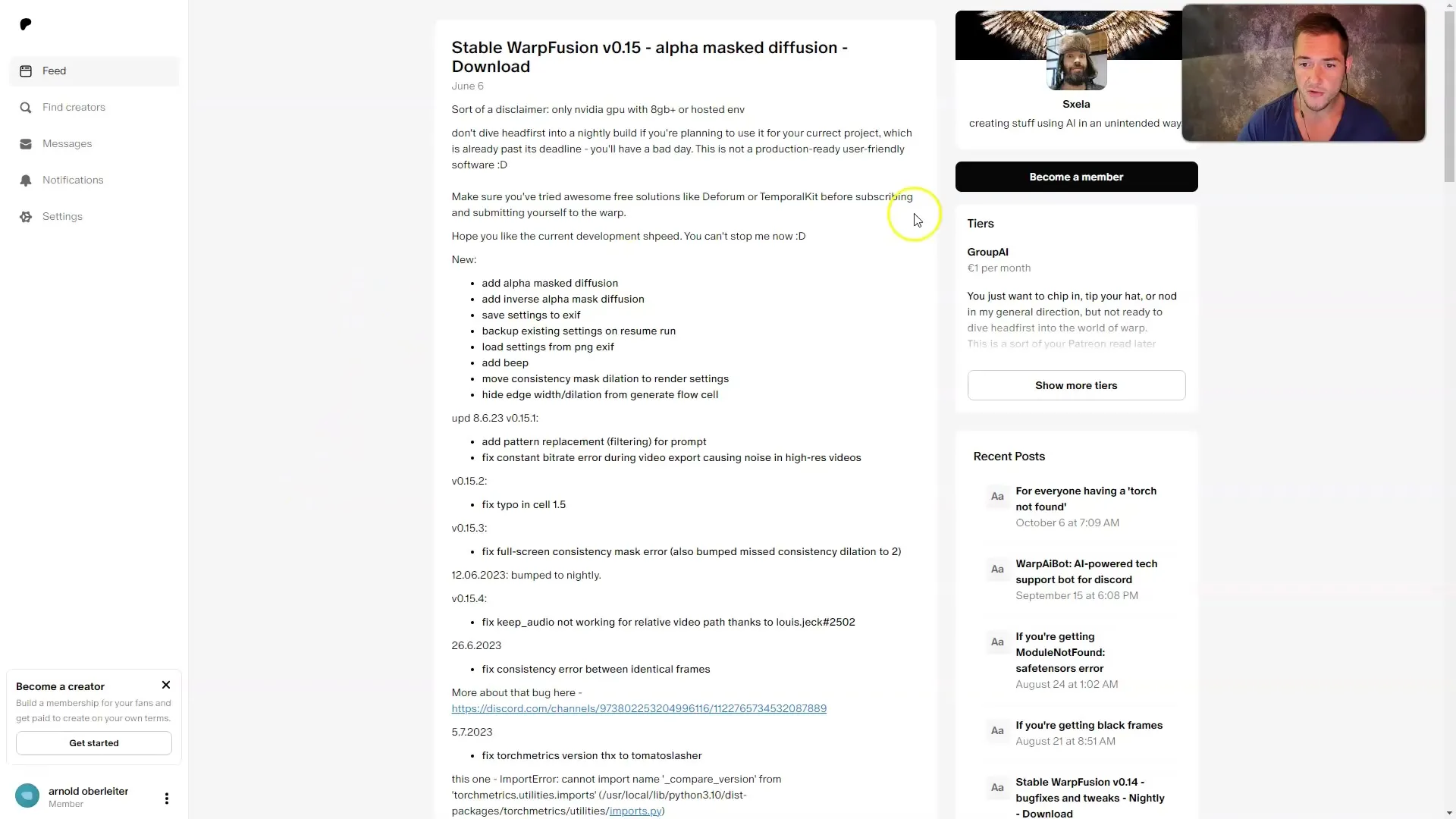
Важно е да използваш версия 0.16 или 0.17, тъй като те работят добре в повечето случаи. Ако не си абонат в Patreon, можеш да използваш безплатната версия, за да започнеш проекта си все пак.
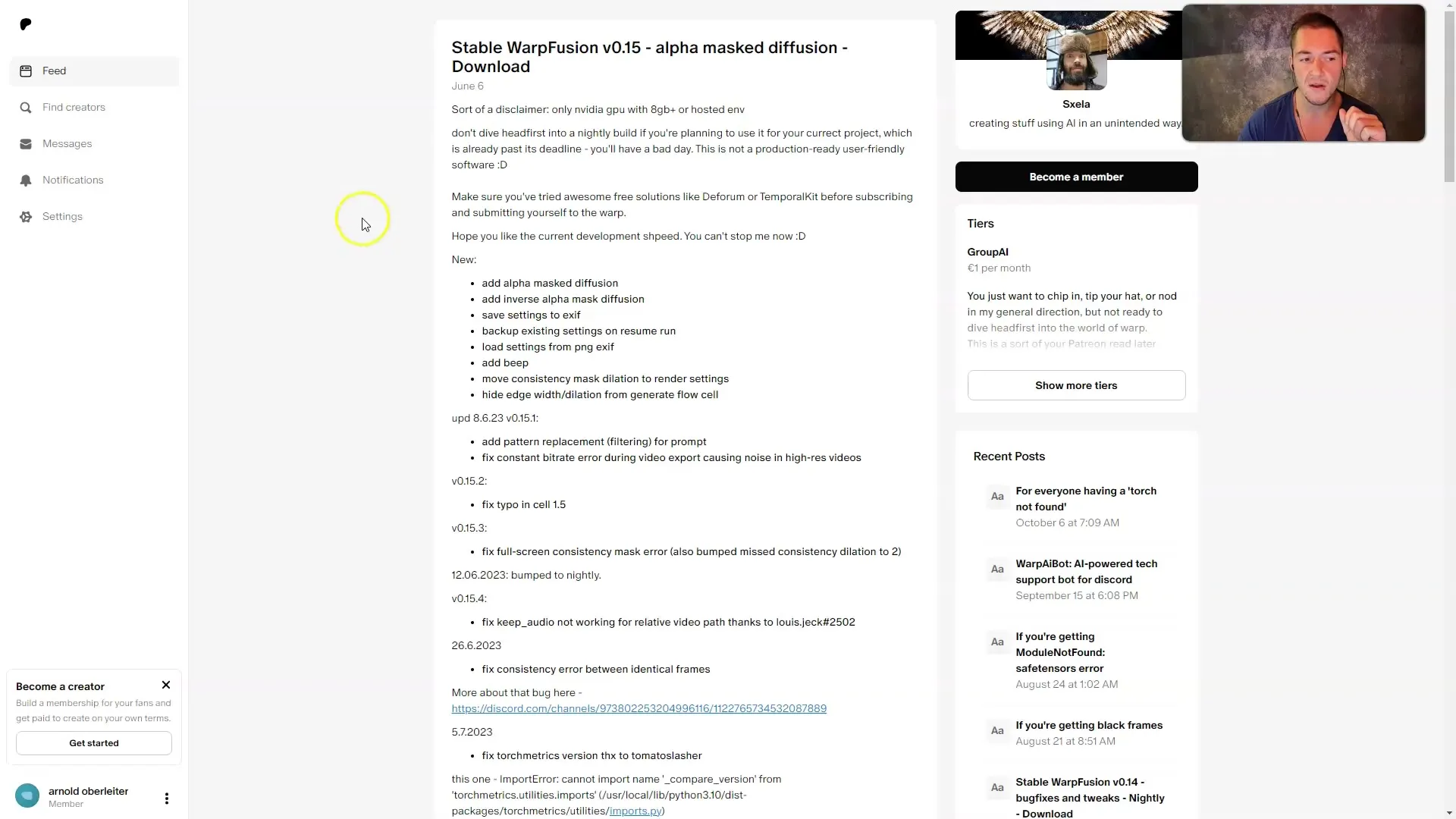
Стъпка 2: Отваряне на записника в Google Colab
Отвори изтеглия записник в Google Colab. Обикновено записникът изглежда обширен, но не се притеснявай, ще направим само минимални промени. Увери се, че си избрал V100 GPU за най-доброто представяне.
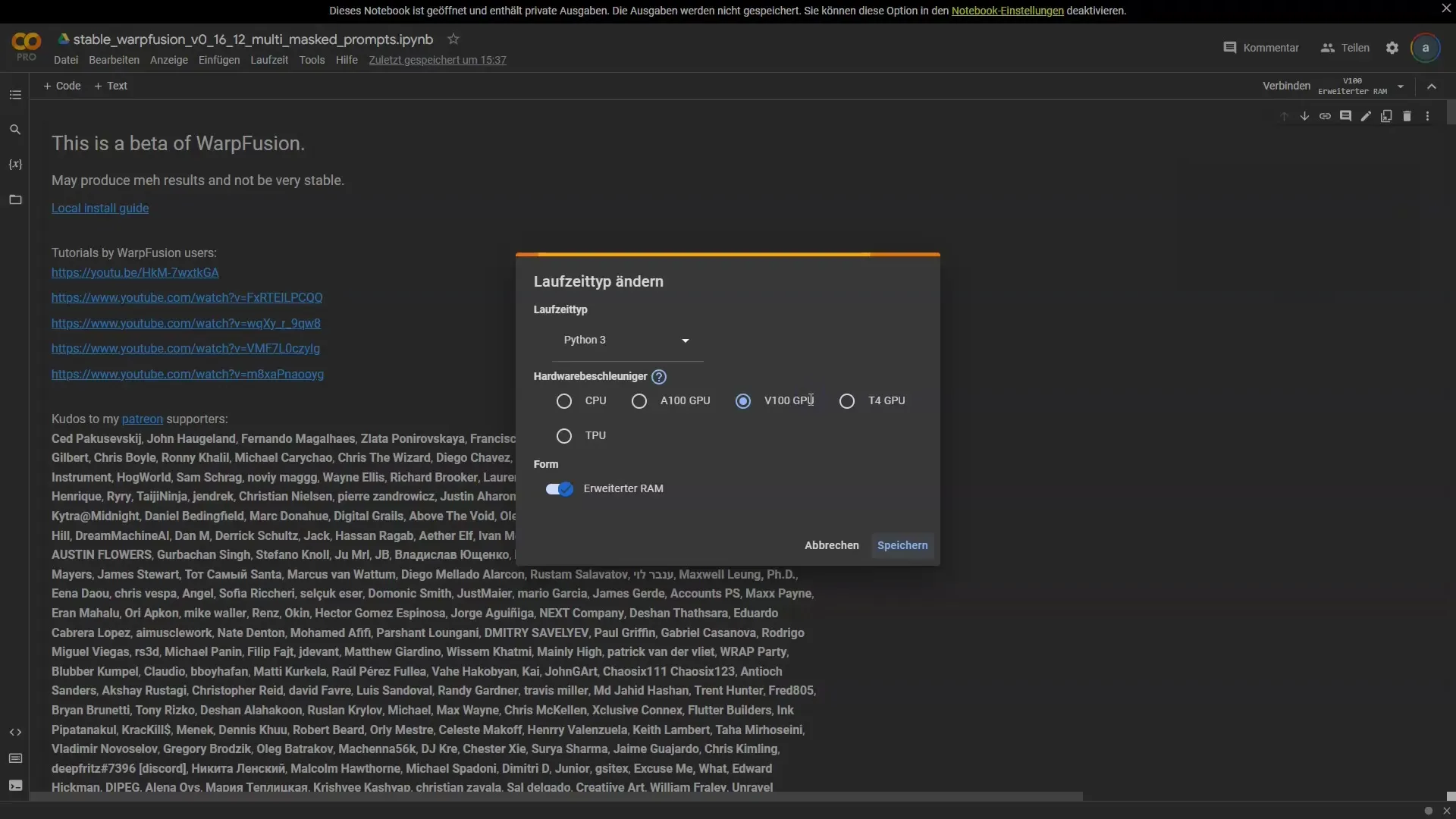
Стъпка 3: Предоставяне на достъп до Google Drive
Превъртаме до раздела "Setup" и кликни върху "Play" на първата клетка. Ще ти бъде поискан достъп до Google Drive. Това е необходимо, за да можем да качим видеоклипа, който искаме да редактираме.
Стъпка 4: Избор и качване на видеоклип
Сега трябва да решиш кой видеоклип искаш да редактираш. Препоръчвам да използваш кратко видео за въвеждане. Увери се, че задаваш правилната резолюция за видеото си. В моя случай използвам резолюция от 1280 х 720 пиксела (формат 16:9).
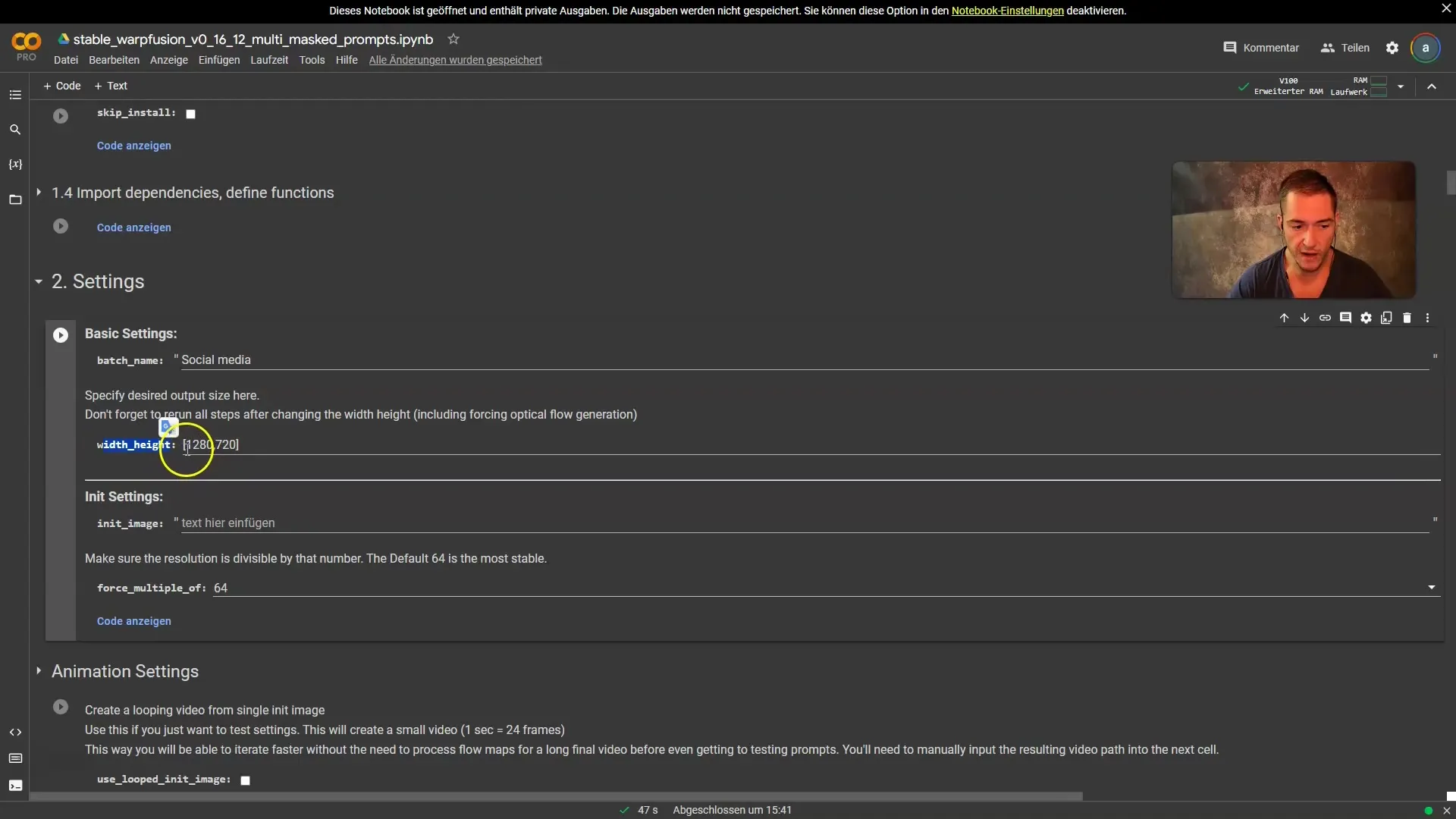
Сега качи твоето изрязано видео в секцията "Video Input Settings". Можеш да посочиш пътя към твоя Google Drive или просто да пуснеш видеото там, като го плъзнеш и пуснеш на съответното място.
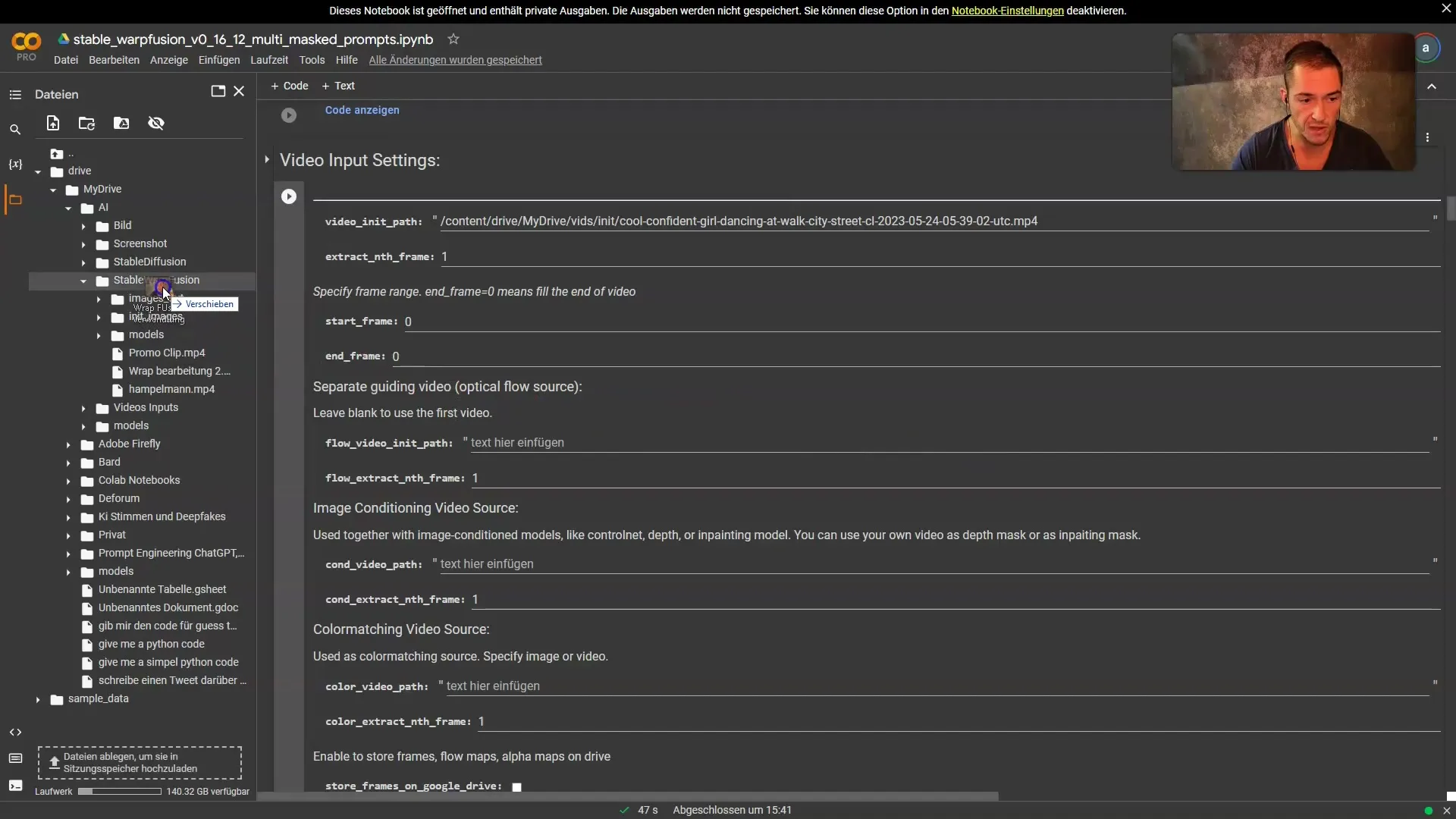
Стъпка 5: Извличане на кадри
След като качиш видеото си, ще откриеш раздела "extract Frame". Тук можеш да укажеш колко кадъра да бъдат извлечени (например всеки един кадър, всеки втори или трети). За най-доброто качество препоръчвам да извлечеш всички кадри.
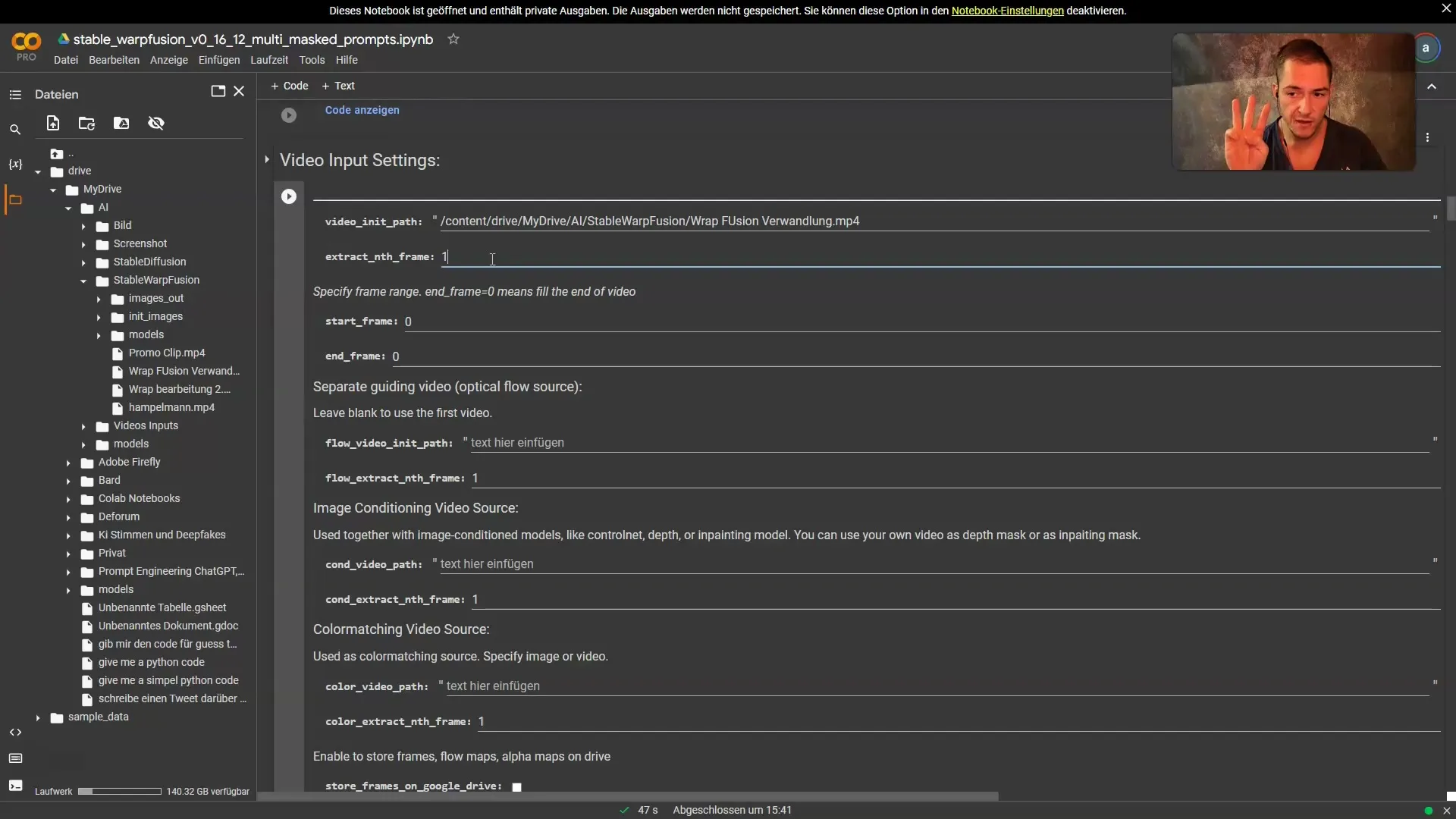
Задай броя на извличаните кадри и активирай опцията за запазване на кадрите в твоя Google Drive, ако планираш да ги продължиш с по-нататъшна обработка по-късно.
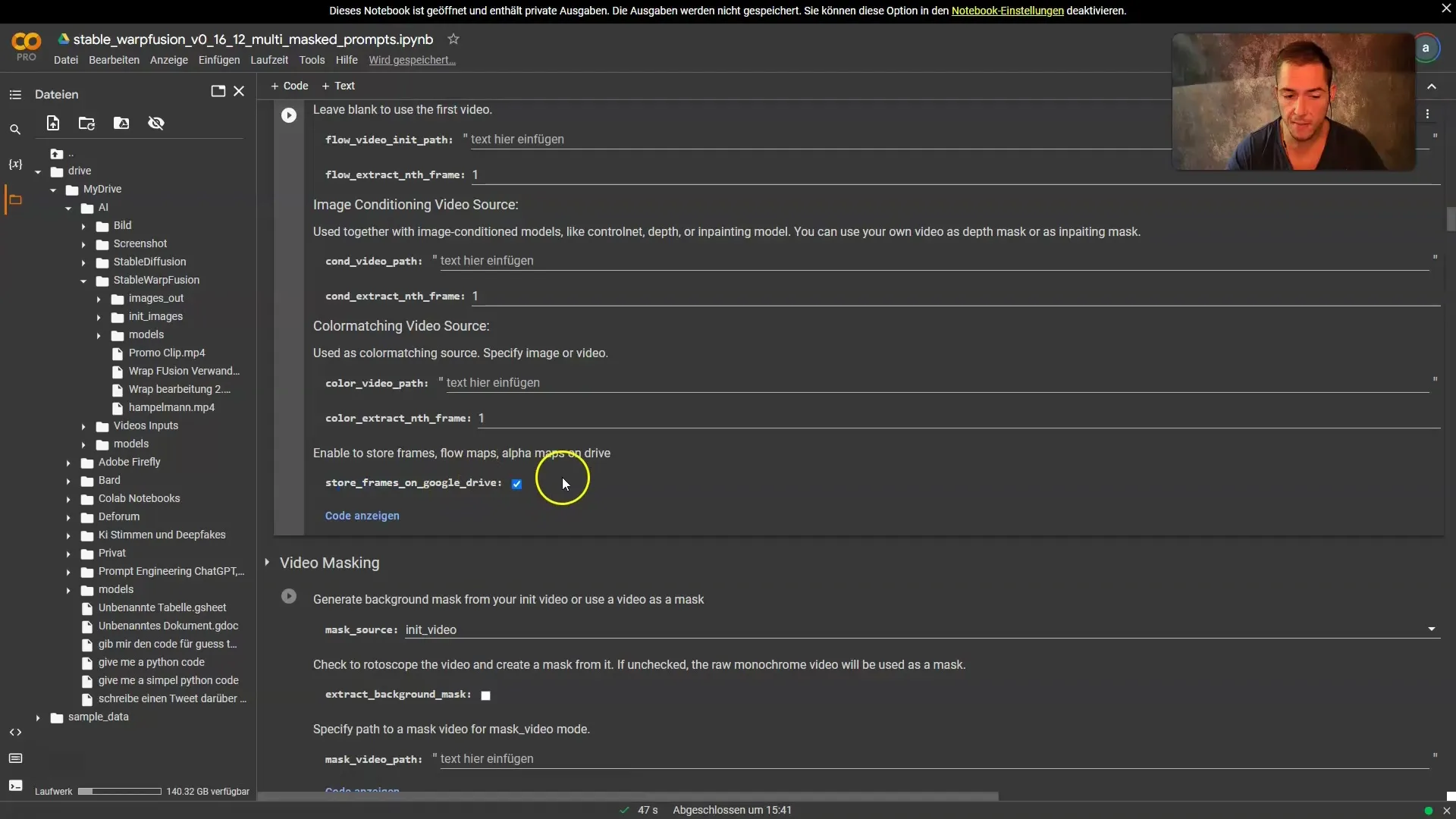
Стъпка 6: Приспособяване на кода
Превъртаме надолу, докато стигнем до кода, който задава GPU-то. Трябва да се увериш, че всичко е настроено правилно. Ако искаш да използваш специални модели, можеш да ги изтеглиш предварително и да посочиш съответния път.
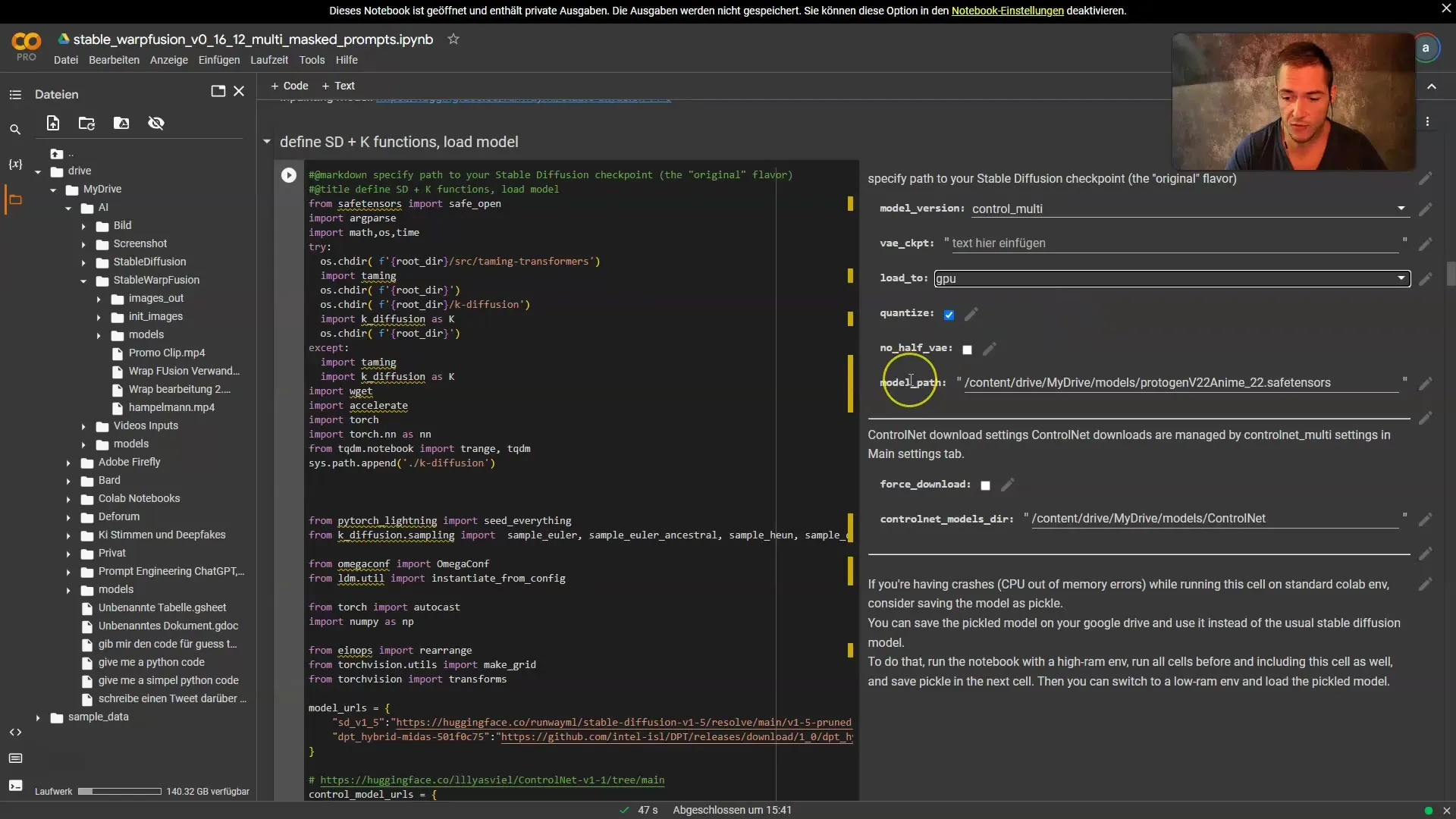
Стъпка 7: Променете промптите
Сега можете да направите промени в промптите. Например, можете да се превърнете в киберпанк жена. Ако искате да промените външния си вид, промяната на промпта в кода е лесна.
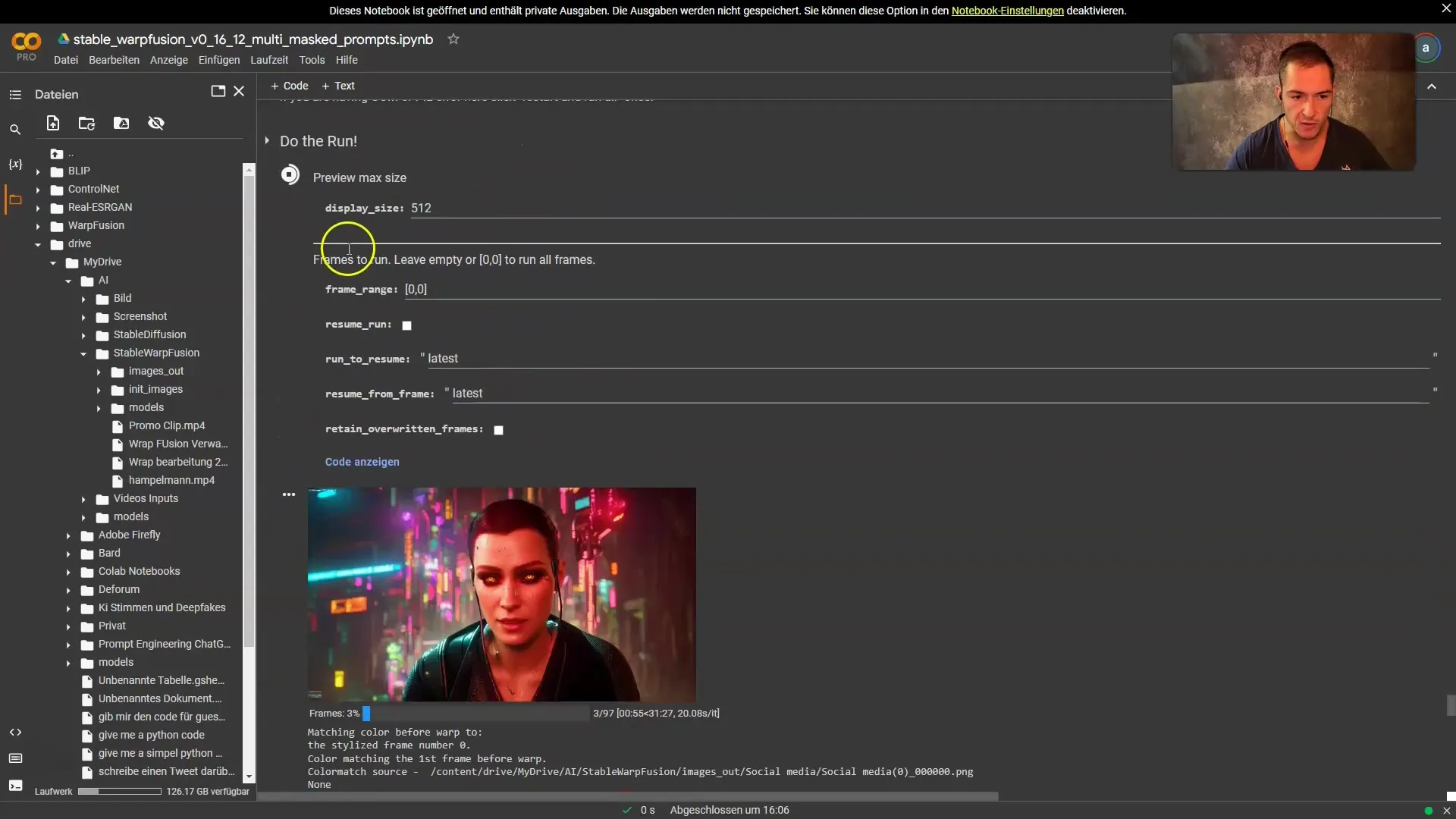
Когато сте доволни от промените си, върнете се към клетката и кликнете върху „Пусни“, за да започне процесът на рендериране.
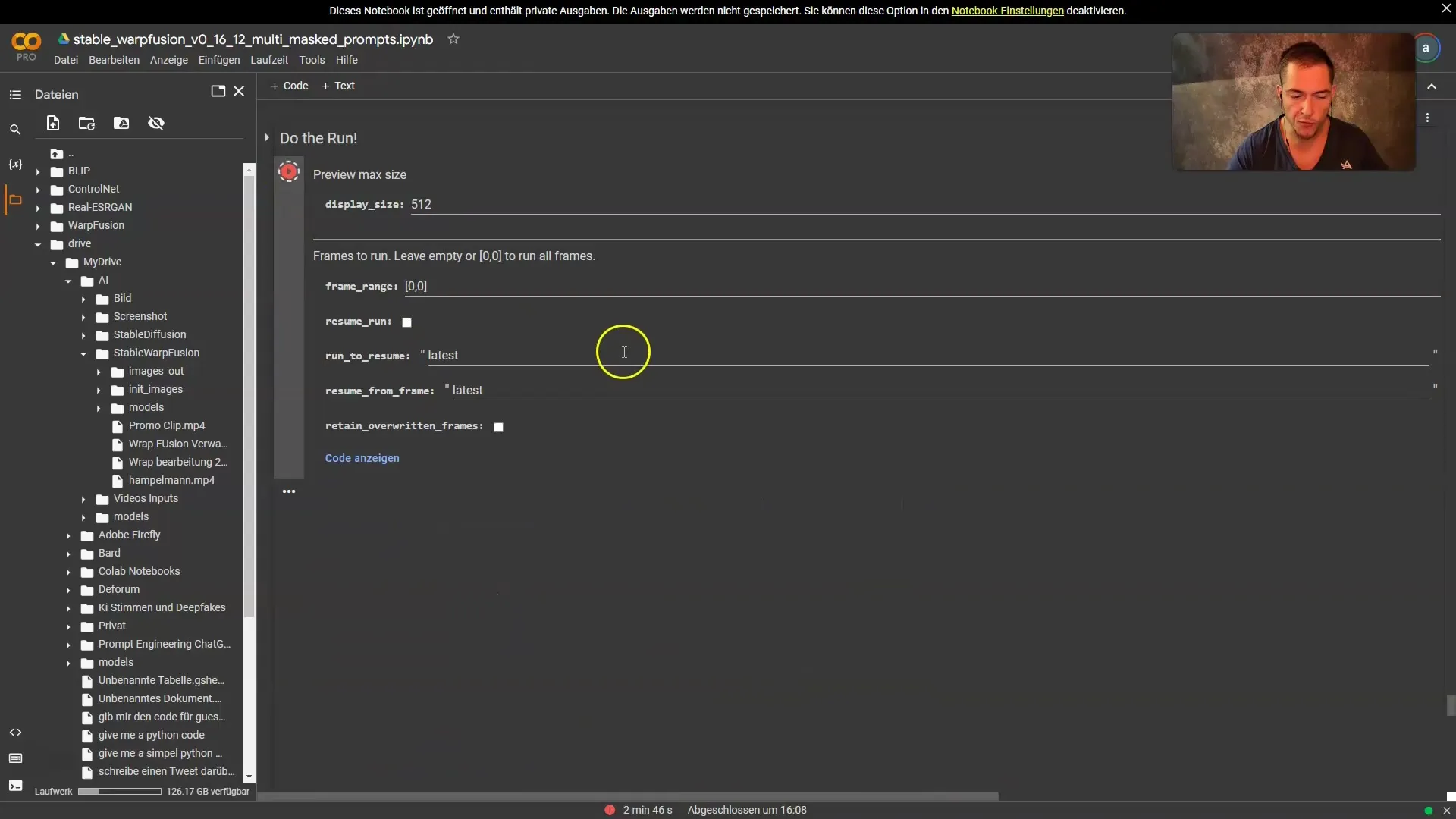
Стъпка 8: Създаване на видео
Сега, когато вашето видео се рендерира, е важно да зададете FPS (кадри в секунда). Уверете се, че FPS на вашето ново видео съвпадат с тези на изходното ви видео.
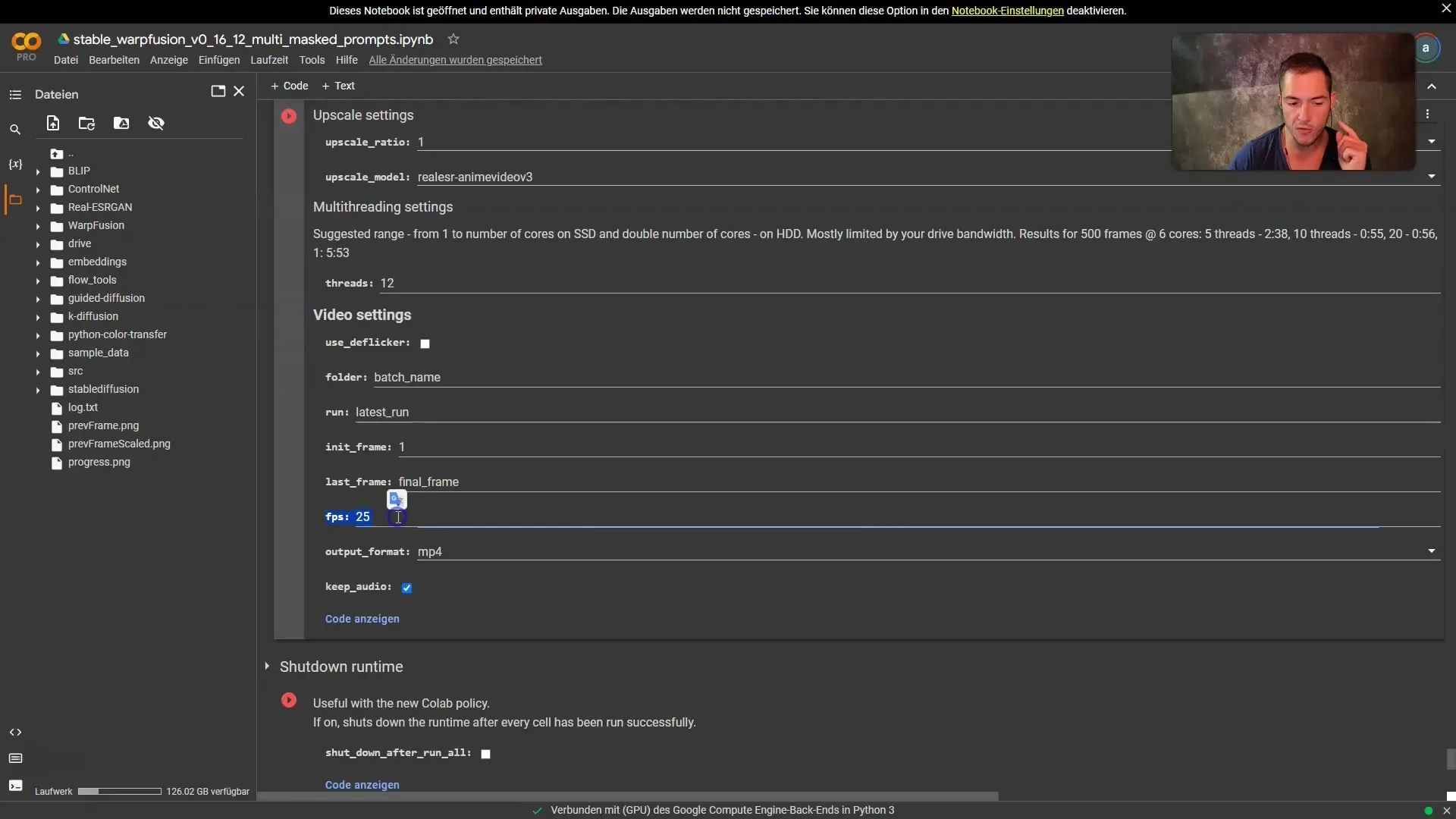
Кликнете отново върху „Пусни“, за да създадете видеото от рендерирани кадри. Тази стъпка трябва да стане бързо, а готовото видео ще бъде запазено в Google Drive-a ви.
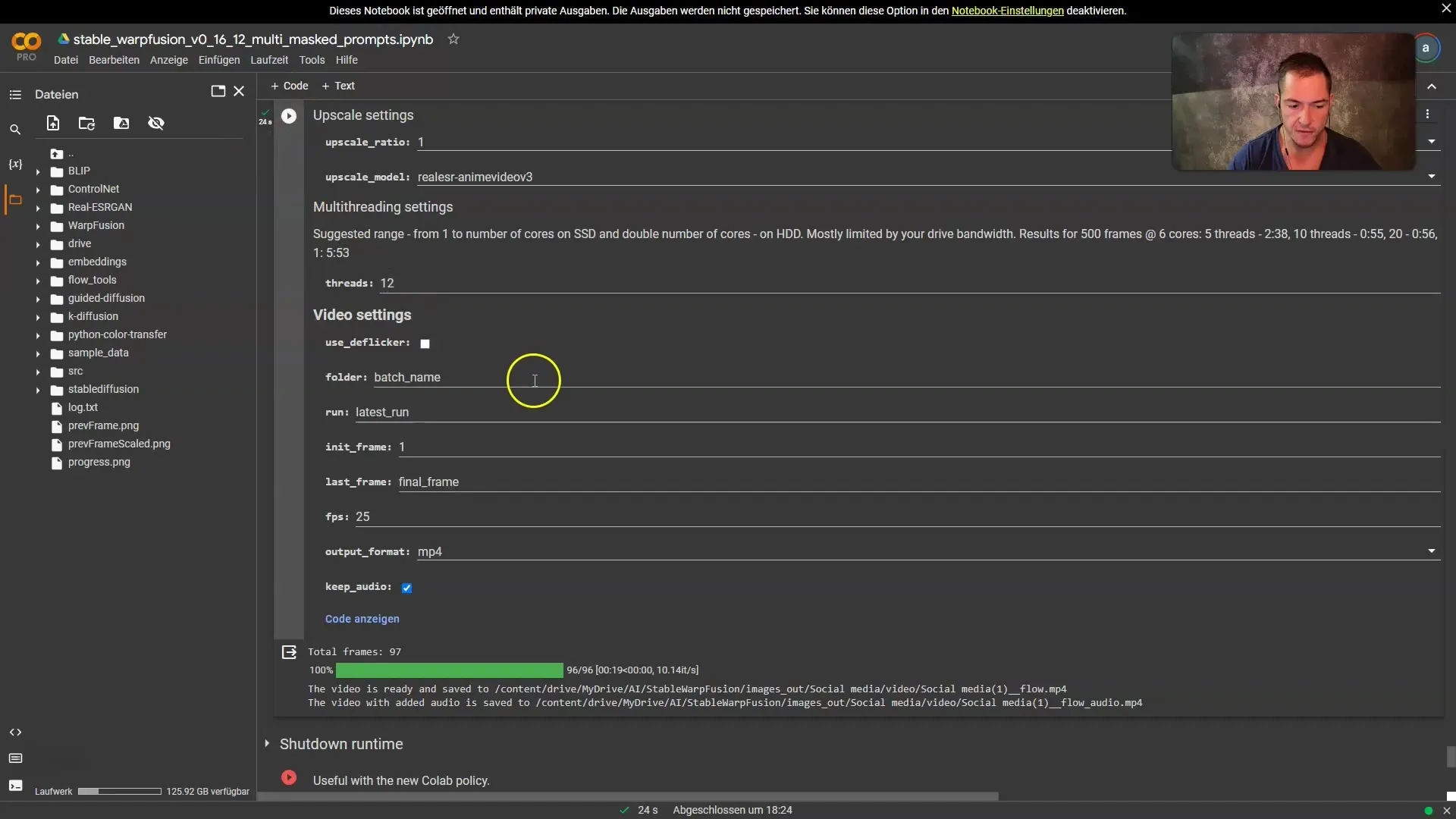
Стъпка 9: Изтегляне и редактиране на видео
След като видеото е създадено, отидете в Google Drive и намерете новото видео. Можете да го гледате и изтеглите, за да продължите да го редактирате във вашия софтуер за видео обработка.
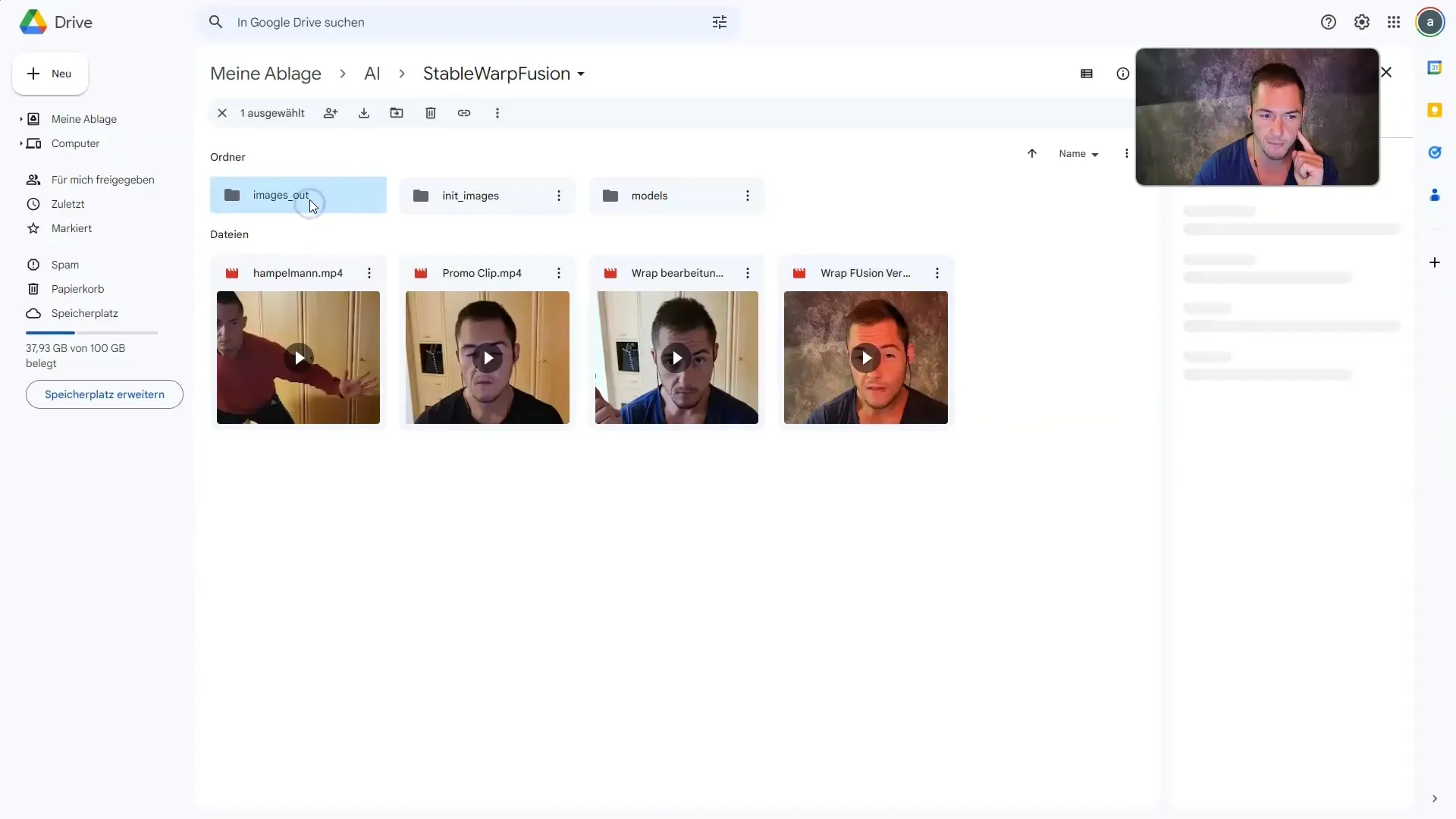
Стъпка 10: Финализиране и Публикуване
Качете видеото в предпочитаната си програма за редактиране на видео и го редактирайте както желаете. Уверете се, че всички елементи се вписват добре, преди да го споделите в социалните мрежи.
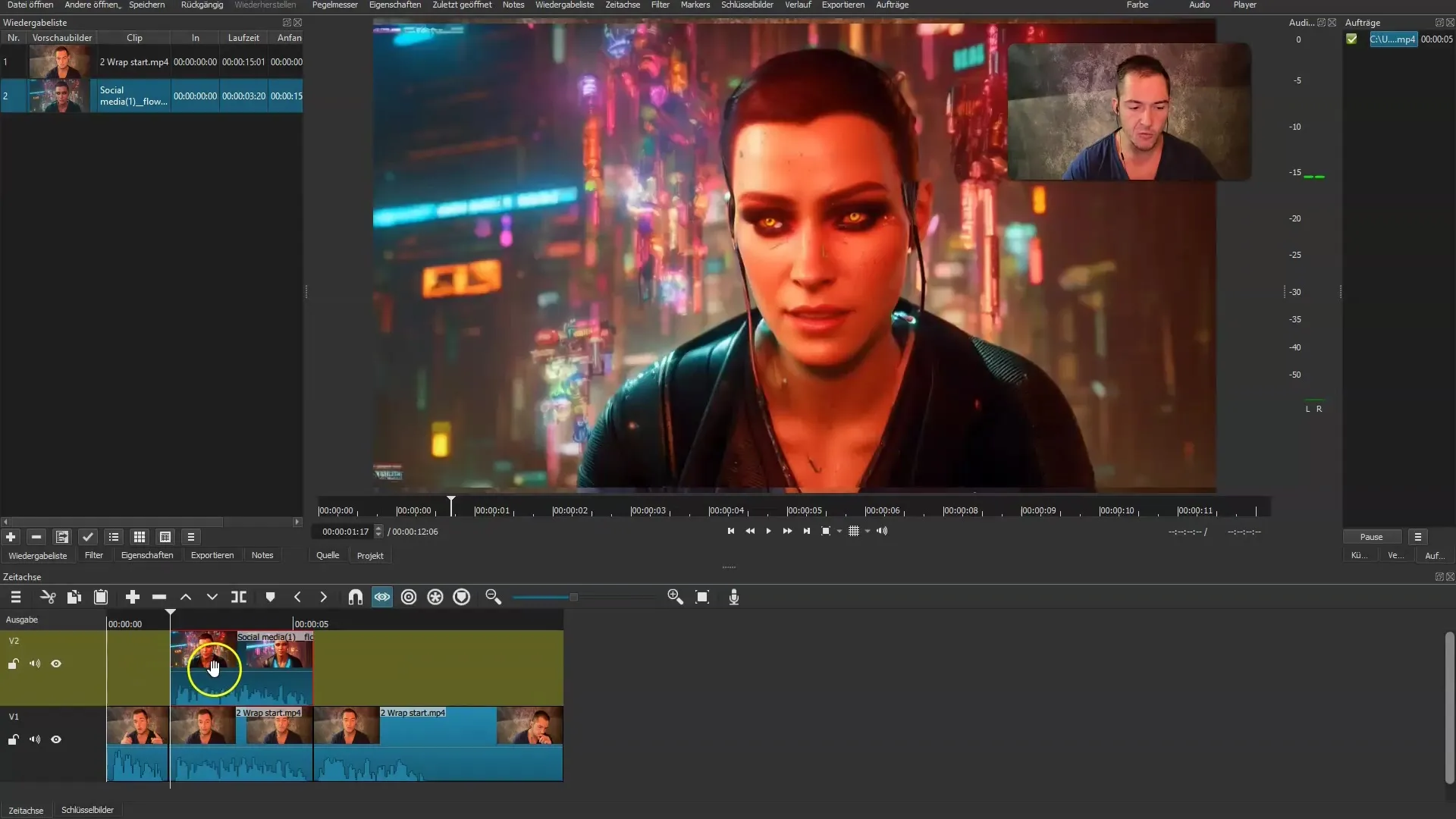
Обобщение
В този урок научихте как да използвате ефективно инструмента Stable Wrap Fusion, за да създадете вълнуващи видеа, генерирани от изкуствен интелект. С правилните настройки може да придадете на вашите видея креативно усещане, което привлича вниманието в дигиталния свят.
Често задавани въпроси
Как да използвам Stable Wrap Fusion?Stable Wrap Fusion е достъпен чрез Google Colab Notebook, който можете да изтеглите от Patreon.
Имам нужда от специален софтуер ли?Да, се нуждаете от Google Colab Notebook и версия 0.16 или 0.17 на Stable Wrap Fusion.
Защо е важен изборът на кадри?Броят извлечени кадри влияе на качеството на видеото. За най-добри резултати трябва да извлечете всички кадри.
Мога ли да приспособя промптите си?Да, можете да приспособите промптите в кода, за да постигнете различни ефекти.
Как да изтегля полученото видео?Полученото видео се запазва в Google Drive и може да се изтегли оттам.


